Чтобы создать линию под текстом или в пустом пространстве, используйте встроенные инструменты форматирования. Для этого откройте документ и выберите вкладку «Вставка», затем найдите раздел «Фигуры» и выберите «Линия». Проведите линию по нужному месту – она станет отличной заменой нижнего подчеркивания, даже без текста.
Если необходимо расположить линию точно под определённой областью, удобно использовать раздел «Разметка». В разделе «Границы страницы» можно задать нижнюю границу в виде линии, которая не содержит текста, зато служит эффектом подчеркнутой зоны.
Для более аккуратного оформления подходит ввод специального символа – горизонтальную линию, которую можно вставить через комбинацию клавиш «Альт + 0151» или использовать инструмент «Границы». В этом случае линия будет продолжительной и ровной, не привязанной к конкретным словам.
Также можно применить функцию «Рамка» или «Обводка» для области, где нужно подчеркнуть пустое пространство. Это поможет добиться чистого и четкого вида без лишних символов или текста.
Как установить нижнее подчеркивание без текста в Microsoft Word
Для создания горизонтальной линии, которая выглядит как нижнее подчеркивание, используйте встроенные функции Word.
Выделите пустое место, куда хотите вставить линию, и откройте вкладку «Вставка». В разделе «Границы» выберите пункт «Горизонтальная линия». После этого появится плавная линия, которая будет служить нижним подчеркиванием.
Еще один способ – воспользоваться функцией автоматической замены. Введите три символа –, _ или * и нажмите клавишу Enter. Word автоматически преобразует эти символы в линию. При необходимости, можно расширить линию, поставив курсор в конец и нажав Enter еще раз.
Также можно вставить линию через меню «Границы и заливка». Для этого выберите нужное место, перейдите во вкладку «Главная», нажмите кнопку «Границы» и выберите вариант «Нижняя граница», предварительно отключив или удалив текст, чтобы в итоге осталась только линия.
Если нужно сделать линию только для оформления документа, создайте таблицу из одной строки и одного столбца. Удалите содержимое ячейки и установите нижнюю границу таблицы, чтобы получить ровное нижнее подчеркивание.
Используйте эти методы, чтобы точно и аккуратно вставить линию без текста, не создавая лишних элементов или сбоев в документе.
Шаги для добавления нижнего подчеркивания, не содержащего текста: использование инструментов Word
Выберите линию с помощью инструмента «Линия» в разделе «Рисование». Для этого откройте вкладку «Вставка» и нажмите «Фигуры», затем выберите линию. Проведите ее по рабочему документу, задав нужные размеры и положение.
Настройте визуальные параметры линии, установив цвет, толщину и стиль через контекстное меню, нажав на выбранную линию правой кнопкой мыши. Можно выбрать сплошную, пунктирную или волнистую линию в зависимости от предпочтений.
Выровняйте линию по рабочему пространству, протягивая и размещая ее так, чтобы она находилась в нужной части документа. Используйте закрепление или направляющие для точности, если требуется.
При необходимости закрепите линию, чтобы она оставалась на месте при редактировании текста. Можно выбрать «Фиксировать объект» или использовать группы объектов для объединения линии и других элементов.
Если нужно повторить линию или подготовить несколько таких подчеркиваний, скопируйте и вставьте ее, затем адаптируйте размеры и расположение.
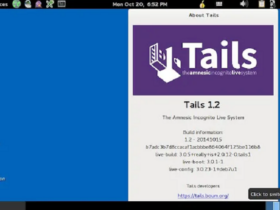








Оставить комментарий.